d3d8.dll manquant ou introuvable ? 5 façons de le réparer
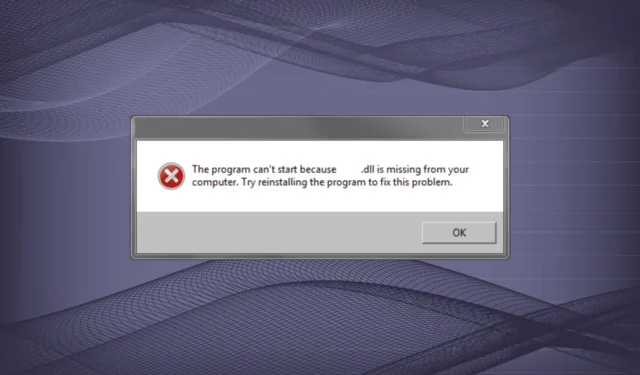
Les fichiers DLL ou Dynamic Link Library sont partagés par plusieurs applications, et certaines les utilisent simultanément. De plus, en raison des modifications répétées apportées aux DLL, les risques de rencontrer une erreur avec celles-ci sont plus élevés. Alors, découvrons pourquoi d3d8.dll est manquant dans GTA 3 et d’autres jeux.
Pourquoi d3d8.dll est introuvable ?
Voici les principales raisons pour lesquelles la DLL n’est pas trouvée dans Windows :
Que puis-je faire si d3d8.dll est manquant ?
1. Utilisez un outil de réparation DLL dédié
Bien qu’il existe plusieurs façons de remplacer ou de télécharger d3d8.dll, la plupart sont trop complexes ou nécessitent des ressources supplémentaires souvent difficiles à localiser. C’est pourquoi la plupart des utilisateurs optent pour un outil de réparation DLL fiable. Et il y a une poignée d’options ici.
Pourtant, aucun des outils de réparation n’est aussi efficace que notre choix. Il possède l’une des plus grandes bases de données hébergeant toutes les DLL publiées à ce jour, qu’elles proviennent de Microsoft ou d’un tiers.
2. Exécutez le programme en mode de compatibilité
- Cliquez avec le bouton droit sur le lanceur du programme concerné, puis sélectionnez Propriétés .
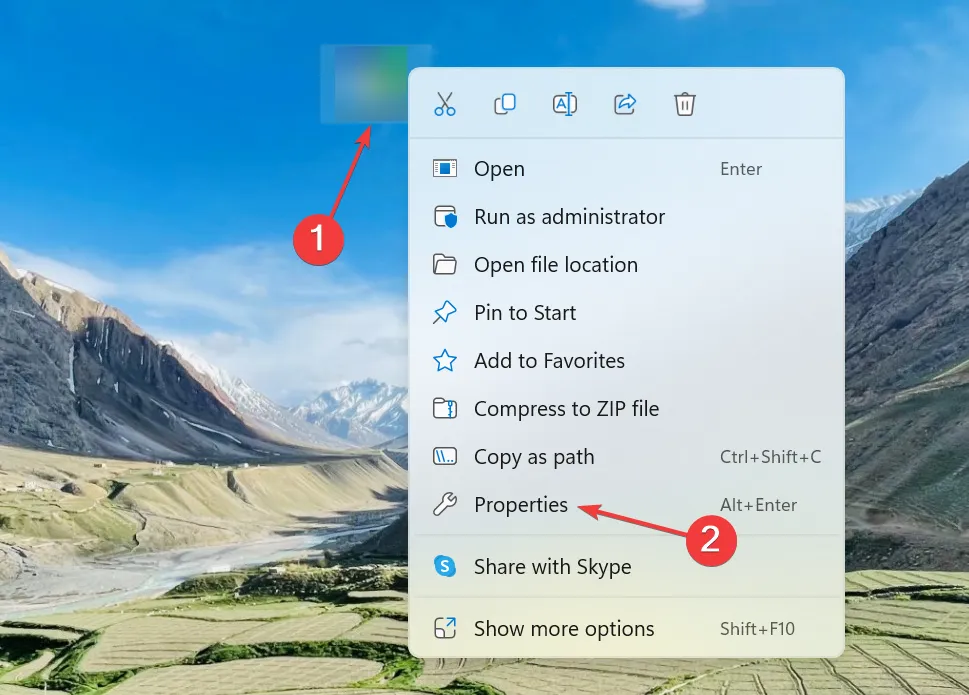
- Accédez à l’onglet Compatibilité, cochez la case Exécuter ce programme en mode de compatibilité pour et sélectionnez une itération précédente de Windows dans la liste.
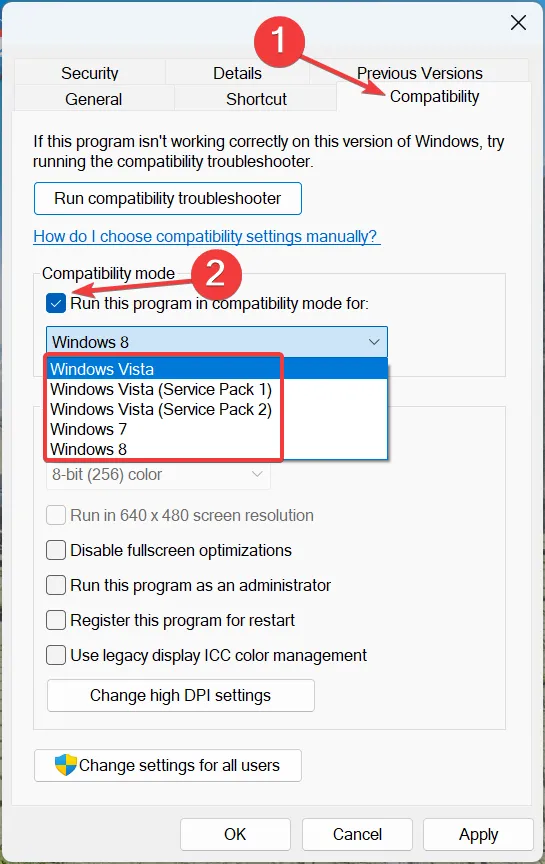
- Une fois cela fait, cliquez sur Appliquer et OK pour enregistrer les modifications.
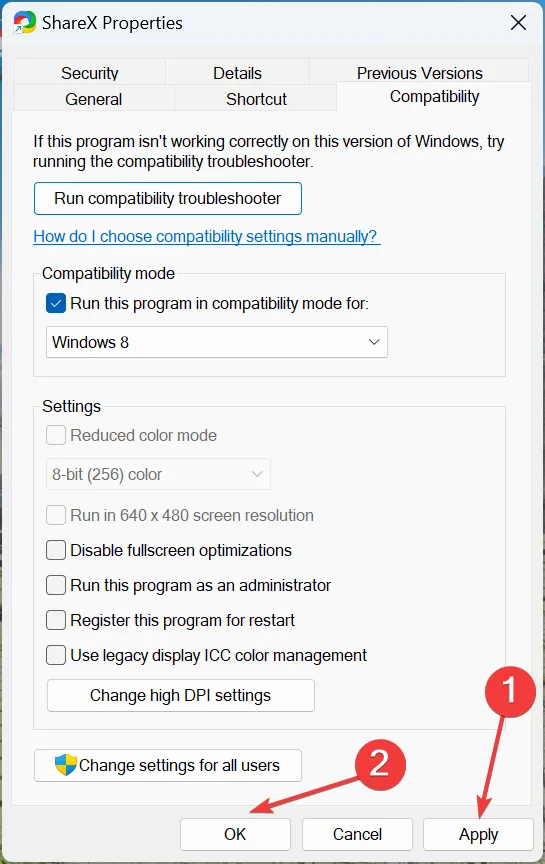
Souvent, l’exécution d’un programme en mode de compatibilité aide à résoudre les problèmes lorsque d3d8.dll est le module défaillant. N’oubliez pas que vous devrez peut-être essayer quelques itérations avant de trouver celle qui convient au programme.
3. Déplacez manuellement la DLL d’un autre appareil
Chaque fois qu’une DLL est manquante, les experts recommandent de la transférer manuellement d’un autre appareil sain vers le PC concerné, étant donné qu’ils exécutent tous les deux le même système d’exploitation et que l’autre ordinateur possède la DLL. Pour ceux qui se demandent où dois-je mettre dll d3d8, l’emplacement du fichier est :C:\Windows\System32
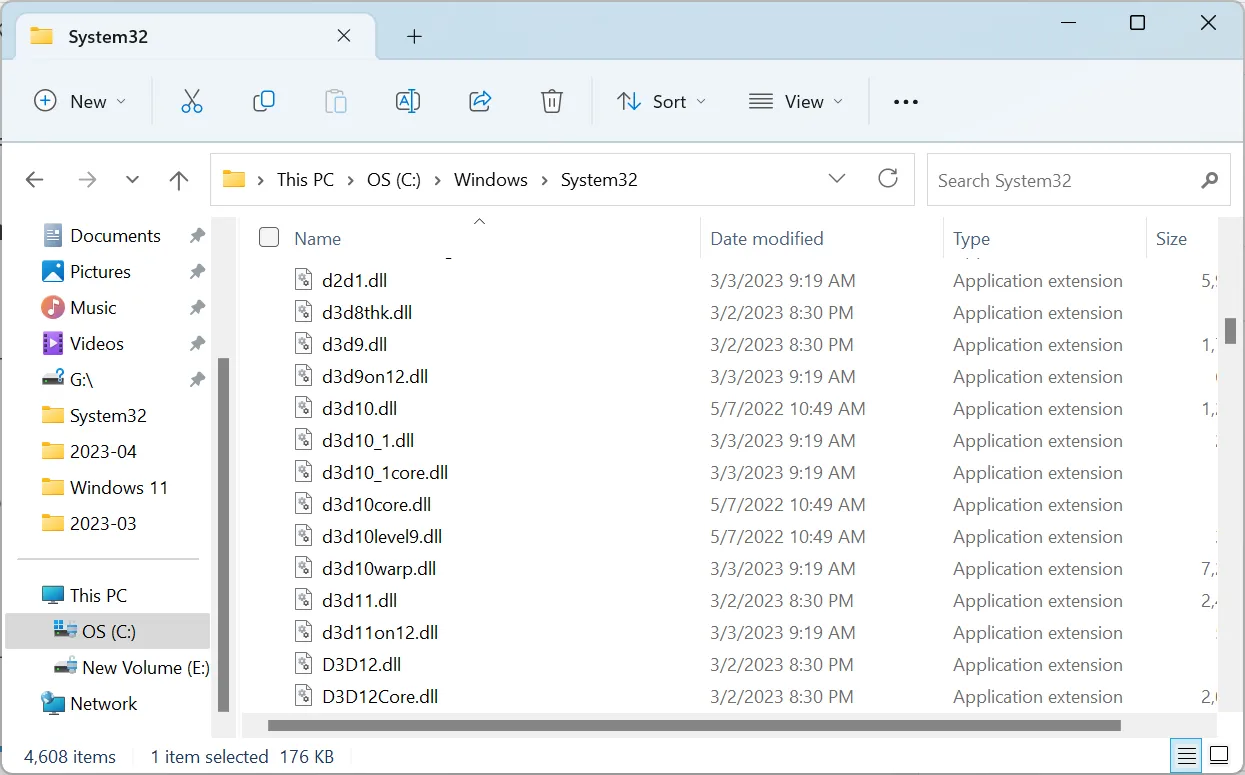
Dans certains cas, la DLL se trouvera dans le répertoire du programme au lieu du dossier System32. Dans tous les cas, lors du transfert de la DLL, assurez-vous de la copier à la fois dans le dossier System32 et dans le répertoire spécifique au programme.
4. Téléchargez le programme d’installation d’exécution pour l’utilisateur final de DirectX
- Accédez au site Web officiel de Microsoft , sélectionnez la langue souhaitée dans le menu déroulant et cliquez sur Télécharger .
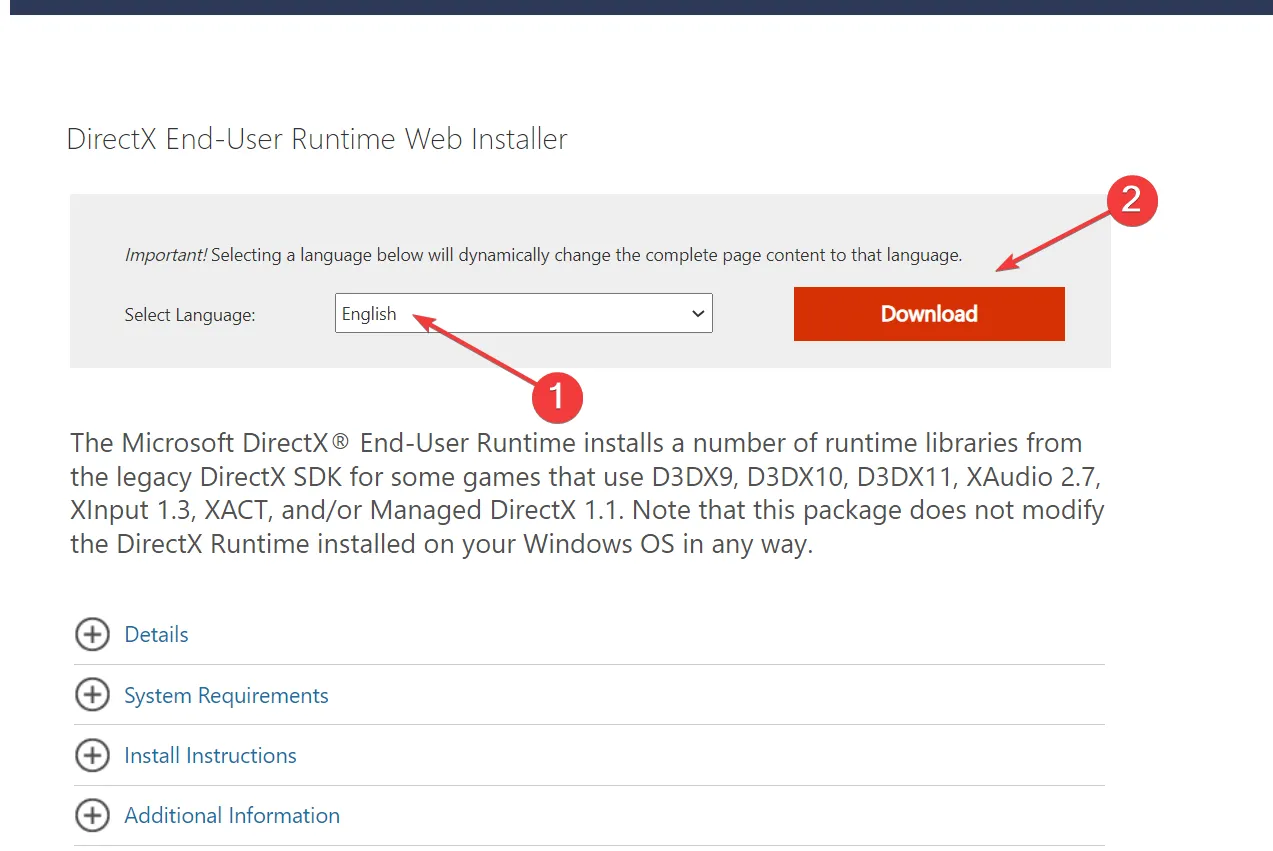
- Exécutez la configuration et suivez les instructions à l’écran pour terminer l’installation.
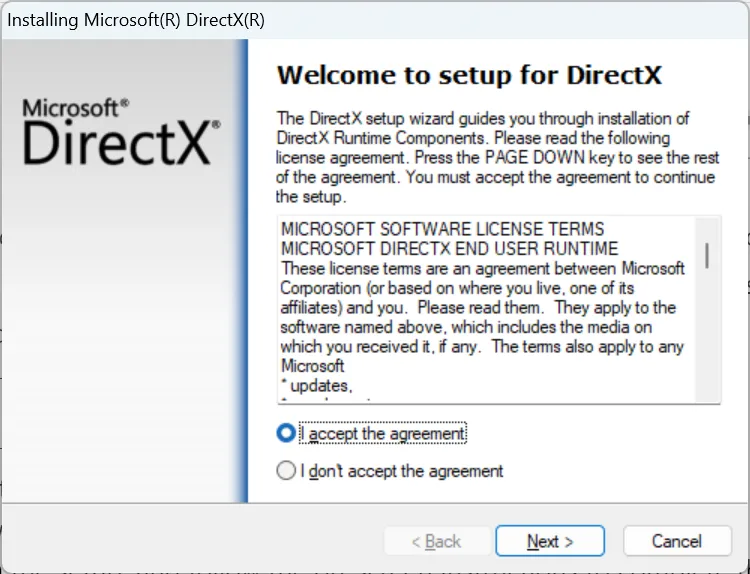
- Une fois terminé, redémarrez l’ordinateur pour que les modifications entrent en vigueur.
Étant donné que la DLL est liée à DirectX, les logiciels ou composants manquants sont tout aussi susceptibles de déclencher des problèmes avec d3d8.dll dans Rome Total War. Et l’installation du package DirectX End-User Runtime devrait faire l’affaire.
5. Réinstallez le programme concerné
- Appuyez sur Windows + R pour ouvrir Exécuter, tapez appwiz.cpl dans le champ de texte et appuyez sur Enter.
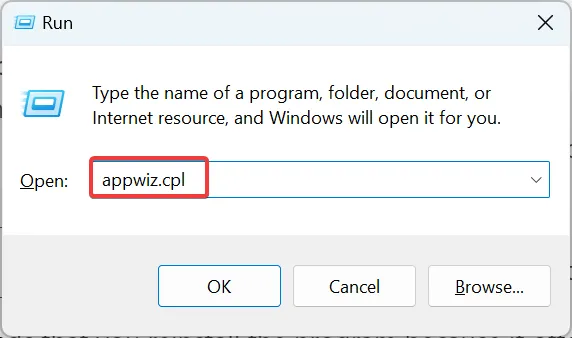
- Sélectionnez le programme qui génère l’erreur, puis cliquez sur Désinstaller .
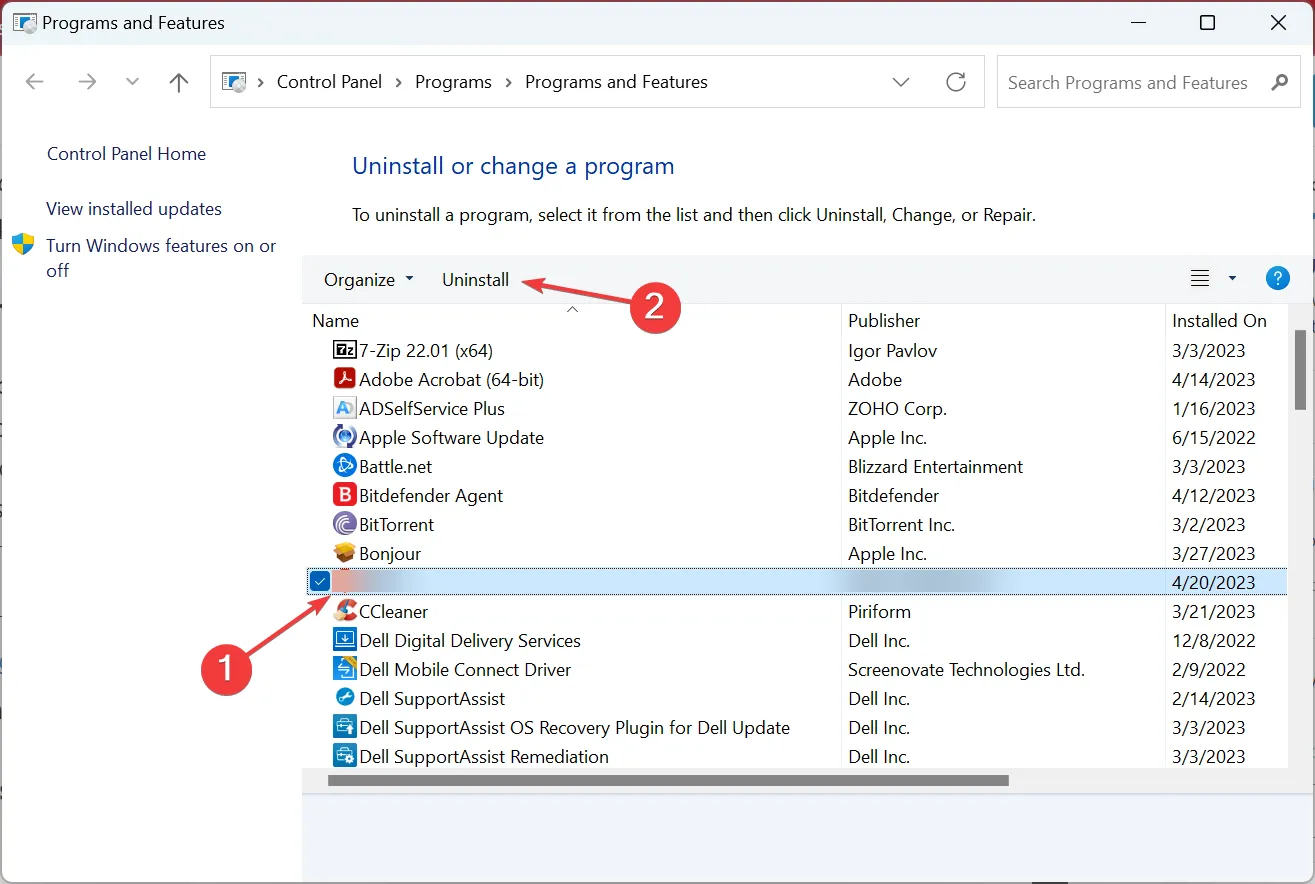
- Choisissez la réponse appropriée lorsque vous y êtes invité et suivez les instructions à l’écran pour terminer la désinstallation.
- Une fois cela fait, redémarrez l’ordinateur, puis réinstallez le programme à partir de la source officielle.
Dites-nous quel correctif a fonctionné pour vous dans la section des commentaires ci-dessous.



Laisser un commentaire